Pentru a modifica culoarea de fundal a celulelor într-o foaie de calcul Excel, puteți utiliza butonul Completați culoarea. Vă permite să adăugați sau să modificați culoarea sau modelul de fundal în celule.
Pentru a începe, trebuie să selectați (evidențiați) acele celule care trebuie să schimbe culoarea de fundal.
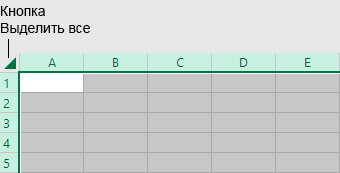
În fila Pagina principală, selectați săgeata de lângă butonul Culori umplere.
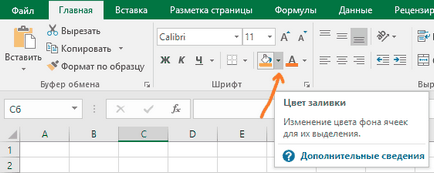
Selectați culoarea dorită în grupul de culori temă sau culori standard.
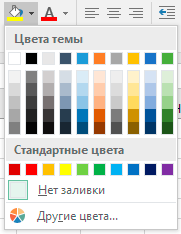
Dacă doriți să utilizați o culoare suplimentară, alegeți Alte culori. și apoi în caseta de dialog Culori, selectați culoarea dorită.
IMPORTANT:
Pentru a aplica ultima culoare utilizată, faceți clic pe butonul Completați culoarea. În plus, în grupul Last Colors, sunt disponibile până la 10 culori pe care le-ați utilizat recent.
Aplicarea modelului și modificarea metodei umplerii
Dacă nu sunteți mulțumit de o umplere de culoare solidă, încercați să aplicați un model sau una dintre metodele de umplere disponibile.
Selectați celula sau intervalul de celule în care doriți să modificați fundalul.
În fila Pagina principală, faceți clic pe butonul pentru a deschide caseta de dialog Format fișiere.
În fila Fill, în secțiunea Culoare fundal, selectați culoarea dorită.
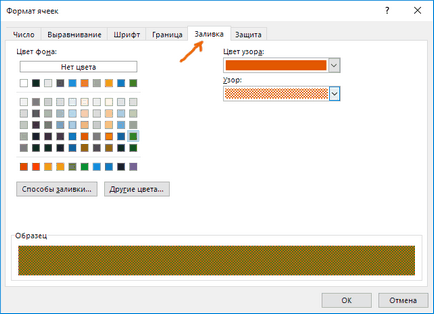
Pentru a utiliza un model cu două culori, selectați o culoare în câmpul Culoare a modelului. apoi selectați modelul însuși în câmpul Pattern.
Dacă doriți să adăugați efecte speciale modelului, faceți clic pe butonul Completați metoda și selectați opțiunile dorite.
Cum se șterge o culoare de fundal într-un tabel
Pentru a elimina toate culorile de fundal, modelele și modalitățile de umplere, selectați pur și simplu celulele dorite.
În fila Pagina principală, faceți clic pe săgeata de lângă butonul Culoare umplere și selectați Fără umplere.
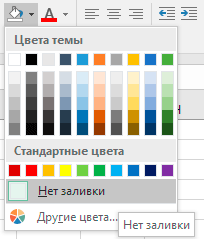
Celulele selectate vor deveni culoarea standard.